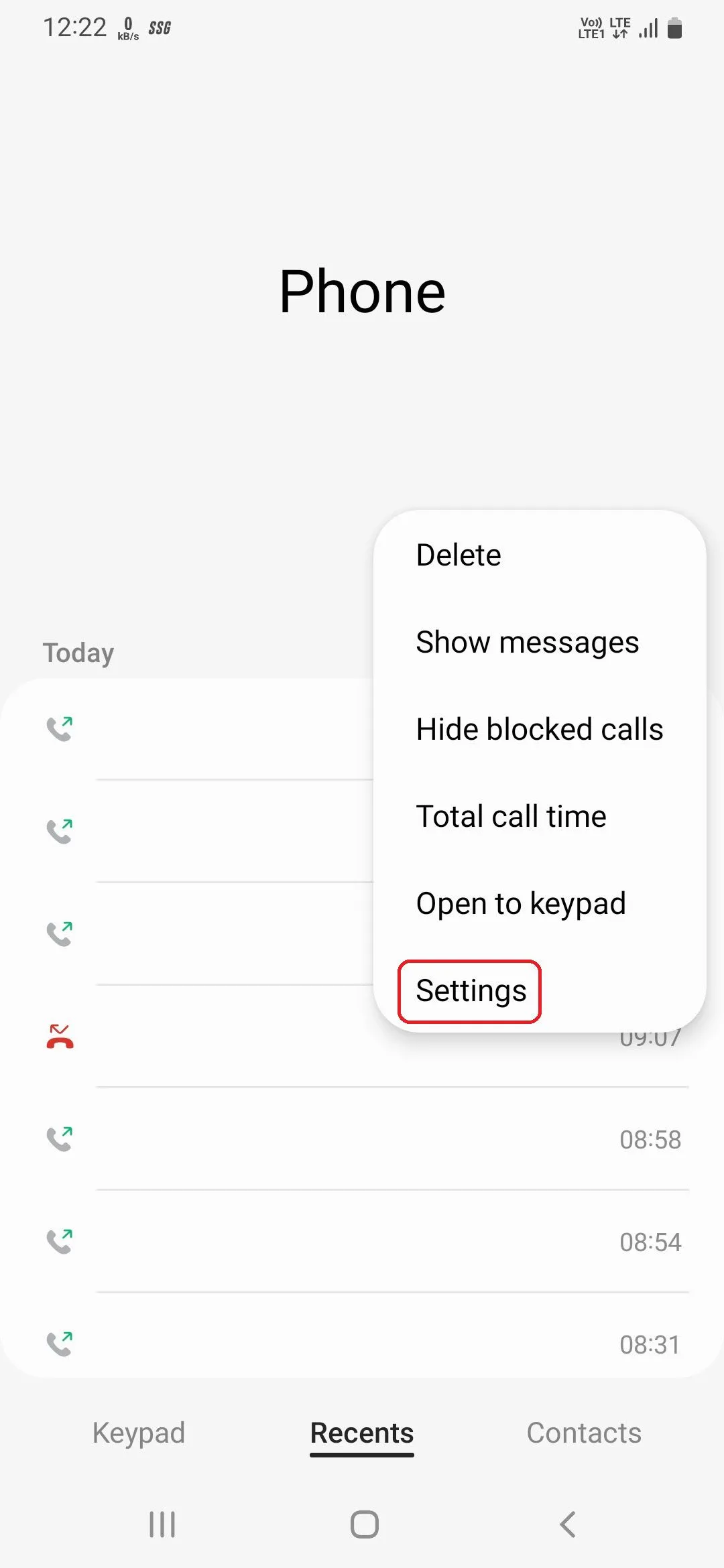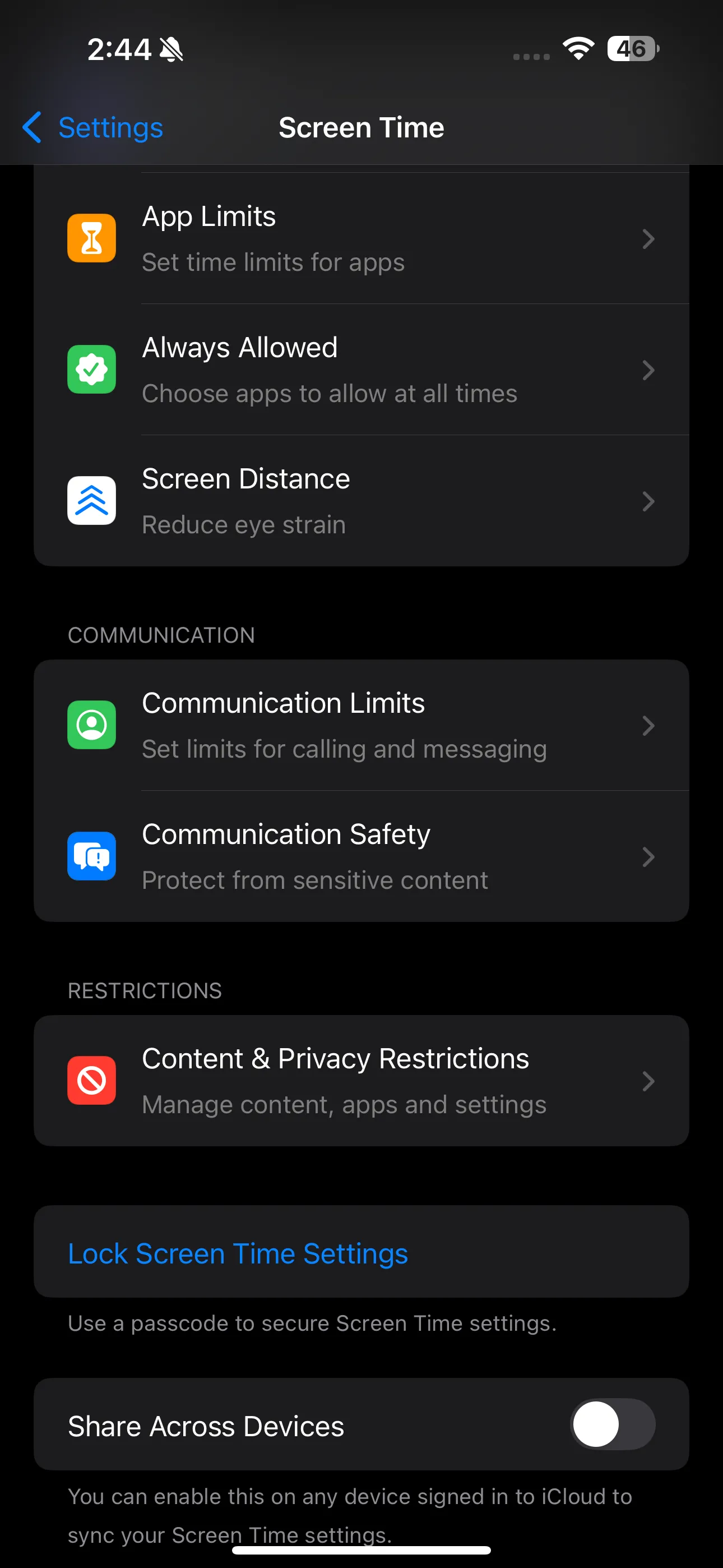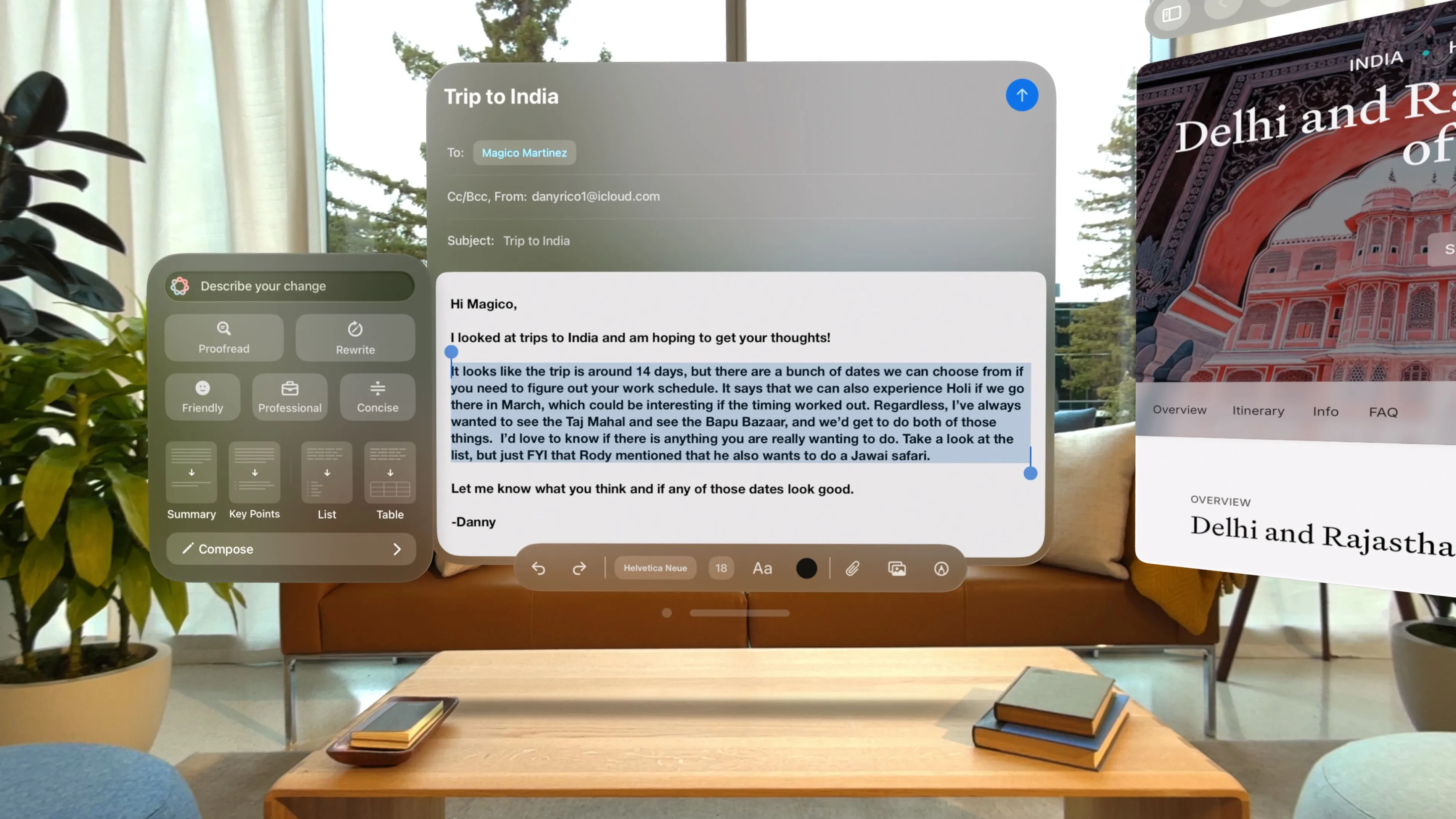Sau quá trình triển khai dần dần cùng iOS 18.1, Apple đã bổ sung hàng loạt tính năng AI mới đáng chú ý cho iPhone thông qua bản cập nhật iOS 18.2. Với vai trò là một chuyên gia đánh giá và biên tập viên công nghệ dày dạn kinh nghiệm, tôi nhận thấy những bổ sung này đã định hình rõ nét hơn về bộ công cụ trí tuệ nhân tạo của Apple, mang lại những cải tiến đáng kể cho trải nghiệm người dùng. Bản cập nhật này khẳng định cam kết của Apple trong việc tích hợp sâu AI vào hệ sinh thái của mình, biến iPhone trở thành một thiết bị thông minh hơn bao giờ hết.
Tích Hợp ChatGPT Với Siri: Nâng Tầm Trợ Lý Ảo
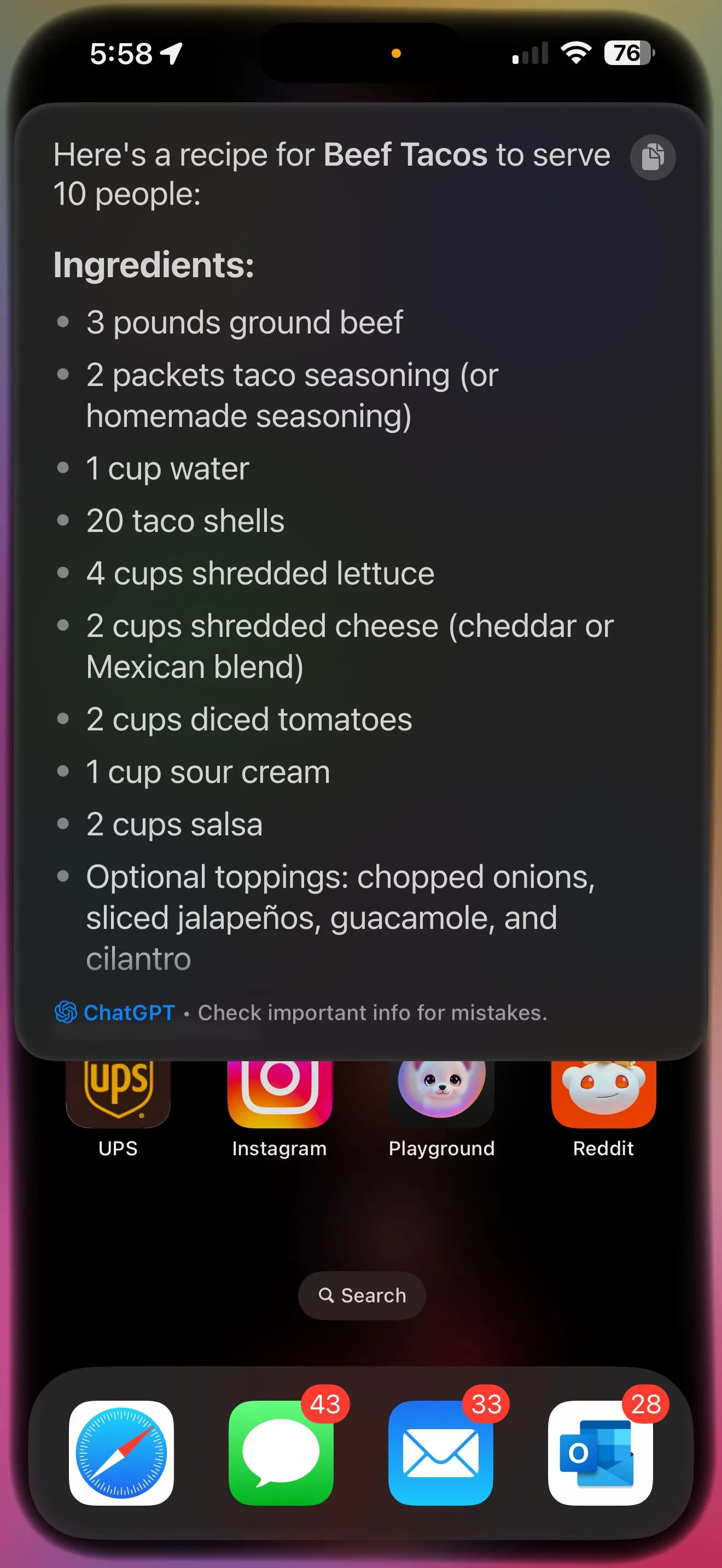 Siri tích hợp ChatGPT hiển thị công thức món taco, minh họa khả năng trả lời chi tiết.
Siri tích hợp ChatGPT hiển thị công thức món taco, minh họa khả năng trả lời chi tiết.
Tính năng Apple Intelligence nổi bật nhất trong iOS 18.2 chính là sự tích hợp ChatGPT với Siri, điều mà người dùng đã mong đợi từ lâu. Siri trước đây thường bị chỉ trích là kém xa so với các trợ lý giọng nói khác. Giờ đây, việc bổ sung trí tuệ từ ChatGPT đã giúp trợ lý ảo này trở nên vượt trội hơn rất nhiều.
Trước khi có ChatGPT, Siri chỉ có thể xử lý các tác vụ rất cơ bản như cung cấp dự báo thời tiết, hiển thị tỷ số thể thao hoặc gửi tin nhắn. Với những truy vấn khó hơn, Siri sẽ tự động tìm kiếm trên Google và hiển thị kết quả trên màn hình iPhone. Trong hầu hết các trường hợp, thay vì thông qua Siri, tôi thường tự mở điện thoại và tìm kiếm trên Google để tiết kiệm thời gian. Giờ đây, ChatGPT đã làm rất tốt việc lấp đầy những khoảng trống đó.
Với Siri cũ, một câu hỏi như “Những ý tưởng bữa tối nào là tốt?” sẽ chỉ dẫn đến một kết quả tìm kiếm Google và yêu cầu bạn phải tìm kiếm thêm. Cùng một câu hỏi đó, Siri được tích hợp ChatGPT sẽ cung cấp sáu lựa chọn khác nhau, và một câu hỏi tiếp theo có thể cung cấp đầy đủ công thức. Bạn thậm chí có thể sao chép kết quả chỉ với một chạm vào tài liệu.
Ngoài ra, khả năng của Siri không chỉ dừng lại ở việc cung cấp công thức nhanh chóng. Bạn có thể yêu cầu ChatGPT viết nội dung hoặc thậm chí tạo hình ảnh chỉ bằng giọng nói của mình. Mặc dù trang web và ứng dụng ChatGPT gốc có chế độ giọng nói rất tốt, nhưng khả năng chạm vào Siri để nhận thông tin tương tự thực sự tiện lợi và hữu ích.
Để tối ưu hóa sự tích hợp này, bạn có thể vào Cài đặt > Apple Intelligence & Siri, sau đó chọn ChatGPT. Một tùy chọn bạn nên cân nhắc là tắt “Xác nhận yêu cầu ChatGPT”. Theo mặc định, mỗi khi Siri muốn hỏi ChatGPT để tìm câu trả lời, nó sẽ yêu cầu sự cho phép của bạn. Điều này nhằm mục đích bảo vệ quyền riêng tư, nhưng trong quá trình sử dụng hàng ngày, nó làm chậm quá trình khi bạn phải xác nhận bằng giọng nói cho mỗi yêu cầu. Tất nhiên, luôn có những thông tin bạn không nên chia sẻ với bất kỳ chatbot nào để đảm bảo an toàn dữ liệu cá nhân.
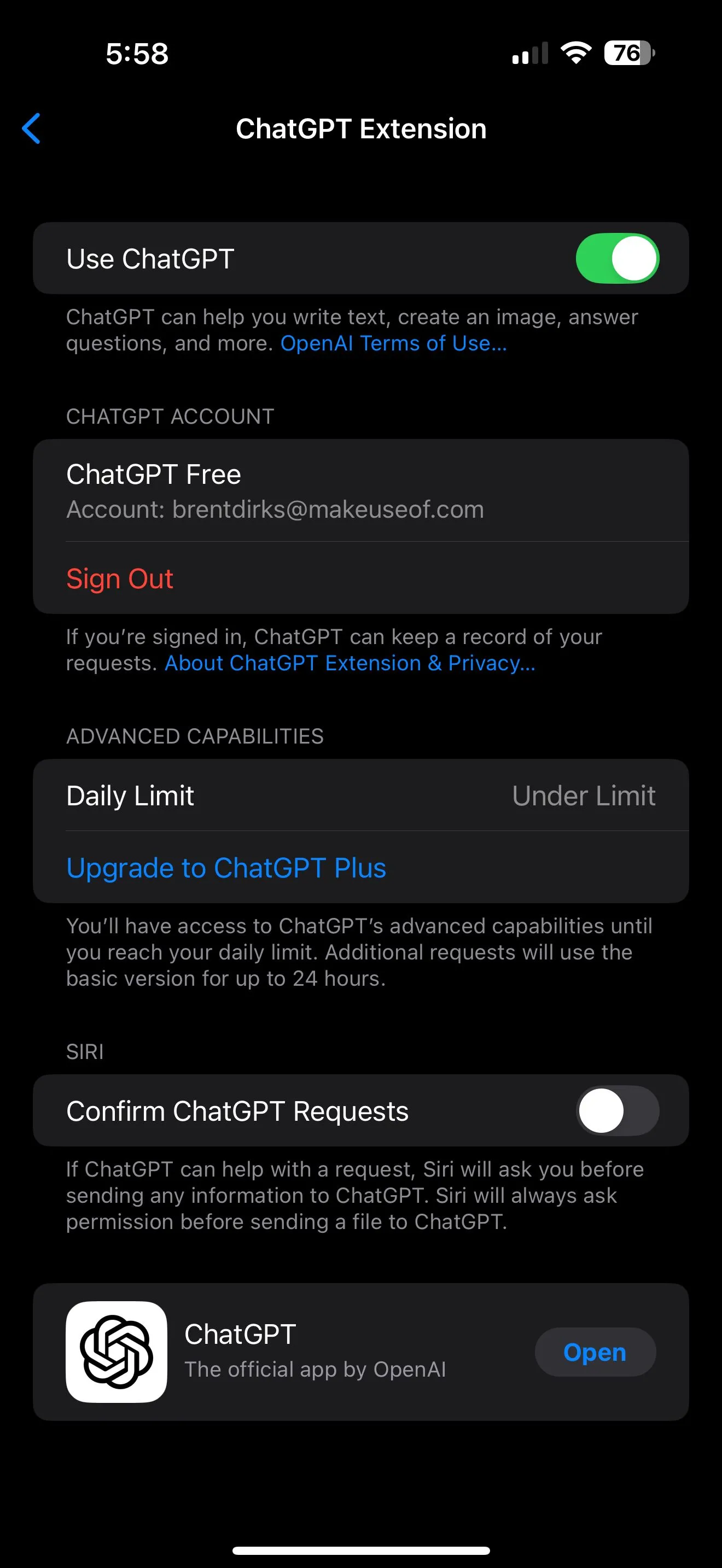 Menu cài đặt tích hợp ChatGPT trong Siri, cho phép tùy chỉnh quyền riêng tư.
Menu cài đặt tích hợp ChatGPT trong Siri, cho phép tùy chỉnh quyền riêng tư.
Cũng trong menu này, bạn có thể đăng nhập vào tài khoản ChatGPT của mình, cho dù bạn là người dùng miễn phí hay có ChatGPT Plus. Điều này cho phép bạn truy cập toàn bộ lịch sử tương tác với Siri trực tuyến hoặc thông qua ứng dụng ChatGPT, mang lại trải nghiệm liền mạch và đồng bộ.
Visual Intelligence: Nhận Diện Hình Ảnh Thông Minh
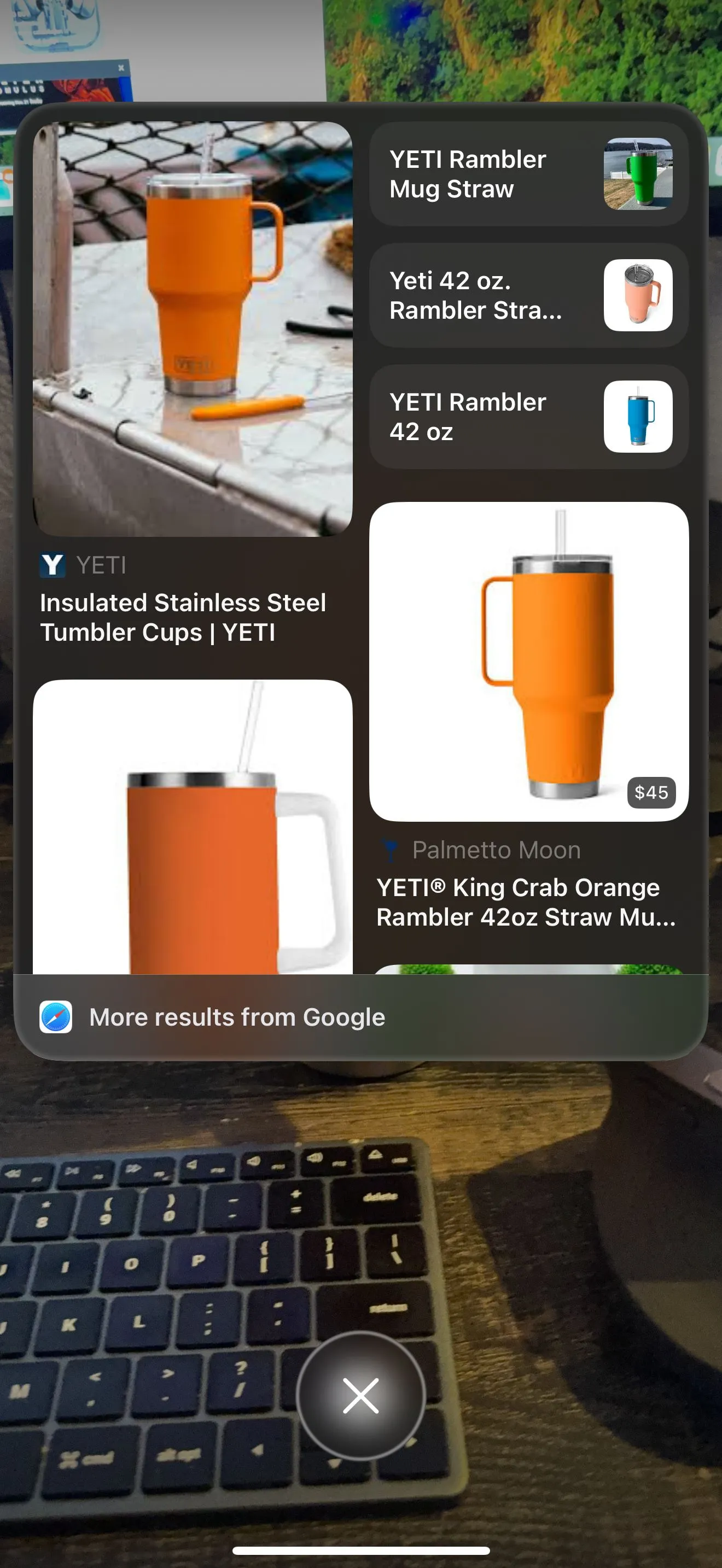 Chức năng tìm kiếm Visual Intelligence trên iPhone, hiển thị kết quả tìm kiếm Google liên quan đến đối tượng trong ảnh.
Chức năng tìm kiếm Visual Intelligence trên iPhone, hiển thị kết quả tìm kiếm Google liên quan đến đối tượng trong ảnh.
Visual Intelligence là một tính năng tuyệt vời khác, mặc dù nó chỉ khả dụng trên dòng iPhone 16. Để kích hoạt, bạn chỉ cần nhấn giữ nút Camera Control. Bạn có thể chọn từ hai tùy chọn: Search (Tìm kiếm) và Ask (Hỏi). Tùy chọn Search sử dụng Google để tìm kết quả phù hợp với một vật thể nào đó, ví dụ khi bạn đang mua sắm. Tùy chọn Ask sẽ kết nối với ChatGPT để cung cấp thêm thông tin về hình ảnh.
Ví dụ, tôi có thể chụp ảnh bình nước của mình và sử dụng Search để xem tôi có thể mua một chiếc khác ở đâu. Khi chọn Ask, tôi có thể xem thêm thông tin về thương hiệu và đặt các câu hỏi tiếp theo như giá bao nhiêu và nó có thể giữ nước lạnh trong bao lâu. Tôi cũng có thể chụp ảnh chú chó của mình, và nó sẽ tự động nhận diện đó là một con chó giống beagle.
Khi ra ngoài, bạn có thể sử dụng tính năng này để chụp ảnh một nhà hàng và xem thêm thông tin như giờ mở cửa hoặc thậm chí là menu. Tính năng này đôi khi không hoàn hảo trong quá trình thử nghiệm, nhưng nó dự kiến sẽ được cải thiện khi Apple tinh chỉnh khả năng của nó. Nó cũng mang lại một công dụng tuyệt vời khác cho nút Camera Control trên iPhone 16.
Image Playground: Sáng Tạo Hình Ảnh Bằng AI
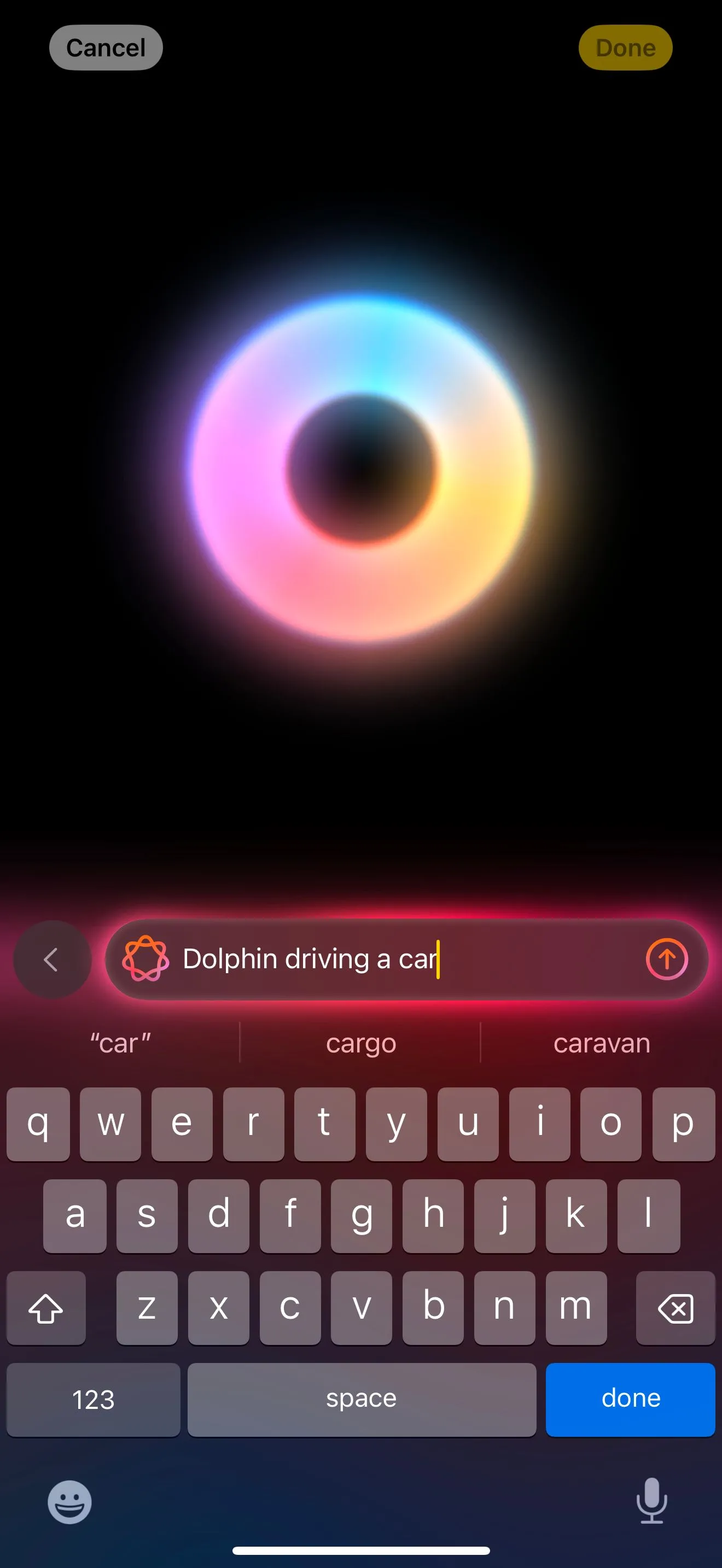 Giao diện ứng dụng Image Playground nơi người dùng nhập mô tả văn bản để tạo hình ảnh AI.
Giao diện ứng dụng Image Playground nơi người dùng nhập mô tả văn bản để tạo hình ảnh AI.
Một cách thú vị khác để sử dụng Apple Intelligence trong iOS 18.2 là thông qua Image Playground. Ứng dụng này về cơ bản là một công cụ được hỗ trợ bởi AI để tạo ra các hình ảnh hoặc minh họa độc đáo, mang phong cách hoạt hình từ các câu lệnh văn bản.
Bạn có thể bắt đầu với một mô tả đơn giản như “Cá heo đang lái ô tô.” Sau đó, bạn có thể tinh chỉnh hình ảnh thêm bằng cách nói “Biến chiếc ô tô thành màu tím,” hoặc “Biến chiếc ô tô thành xe thể thao,” cho đến khi bạn hài lòng với sản phẩm. Bạn có thể vuốt qua ba tùy chọn hình ảnh được cung cấp và chọn một để lưu vào thư viện của ứng dụng. Bất kỳ hình ảnh nào đã lưu đều có thể được chỉnh sửa thêm hoặc chia sẻ với người khác.
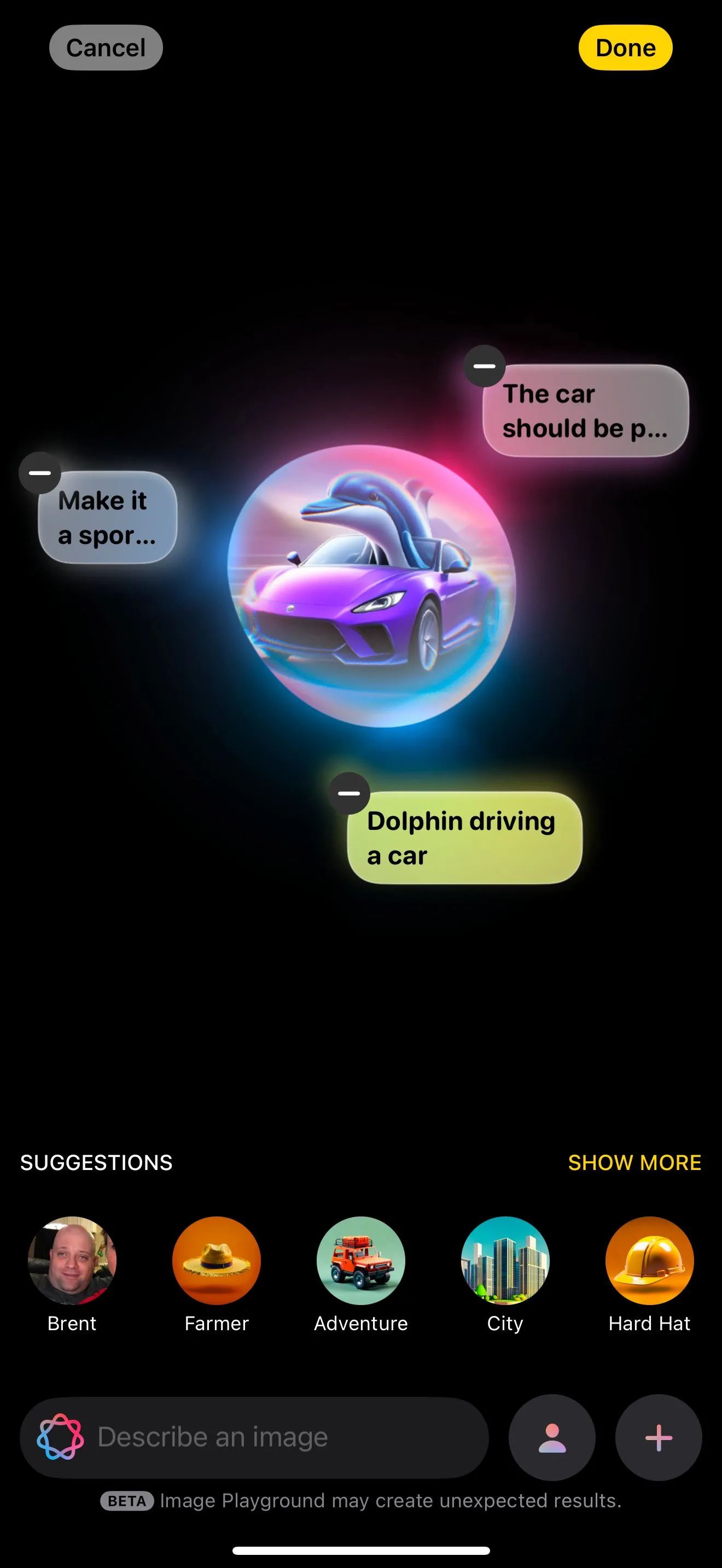 Image Playground cung cấp các gợi ý sáng tạo hình ảnh theo chủ đề, trang phục và phụ kiện.
Image Playground cung cấp các gợi ý sáng tạo hình ảnh theo chủ đề, trang phục và phụ kiện.
Nếu bạn không chắc chắn nên bắt đầu từ đâu, ứng dụng cũng cung cấp một loạt các gợi ý đa dạng mà bạn có thể sử dụng để xây dựng hình ảnh, bao gồm các chủ đề, trang phục, phụ kiện và địa điểm. Mặc dù bạn không thể đơn giản gọi tên một người để ứng dụng sử dụng, bạn có thể nhanh chóng nhập một bức ảnh hiện có từ Thư viện Ảnh. Một khi ảnh đã được nhập, bạn có thể xây dựng một hình ảnh vui nhộn từ đó. Ví dụ, tôi đã biết mình trông như thế nào khi ở trên mặt trăng, đội mũ chóp và đeo nơ, trong khi đang ăn phô mai.
Đây là một cách thú vị để khám phá những gì Apple Intelligence có thể làm. Nó có thể không giúp bạn làm việc hiệu quả hơn, nhưng chắc chắn sẽ mang lại nụ cười và những trải nghiệm sáng tạo độc đáo.
Genmoji và Image Wand: AI Trong Giao Tiếp và Ghi Chú
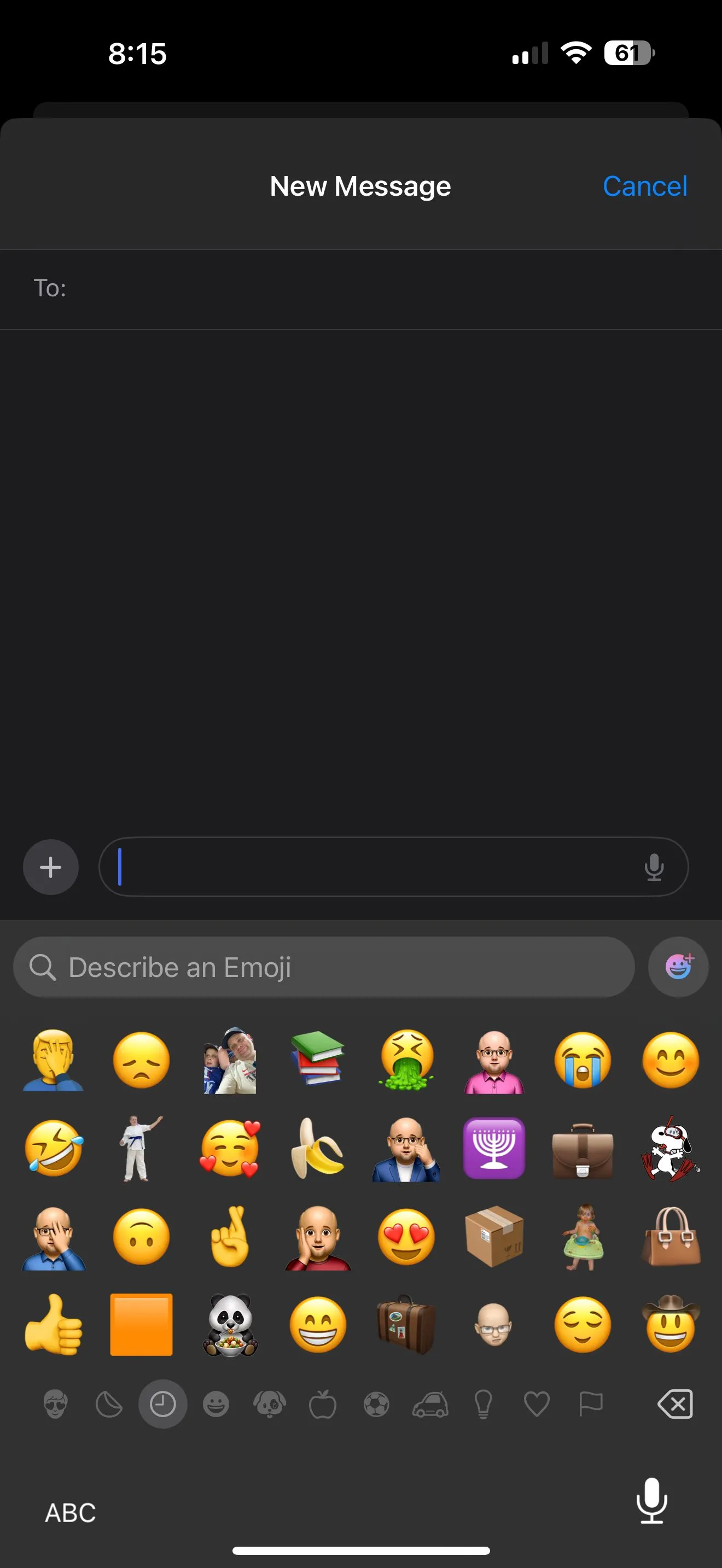 Màn hình tạo Genmoji trong ứng dụng Tin nhắn, cho phép mô tả và tạo emoji cá nhân.
Màn hình tạo Genmoji trong ứng dụng Tin nhắn, cho phép mô tả và tạo emoji cá nhân.
Có hai tính năng bổ sung khác sử dụng công nghệ Image Playground được tìm thấy trong iOS 18.2.
Đầu tiên là Genmoji trong ứng dụng Tin nhắn. Tính năng này cho phép bạn biến hầu hết mọi thứ bạn có thể nghĩ ra thành một biểu tượng cảm xúc (emoji) để gửi đi. Tương tự như Image Playground, bạn chỉ cần mô tả những gì bạn muốn thấy và Genmoji sẽ bắt đầu tạo. Bạn có thể mô tả những thứ như “gấu trúc đang ăn đồ ăn Trung Quốc” hoặc “chó đang chơi bóng đá.” Một vài tùy chọn sẽ được cung cấp, và sau đó bạn có thể chọn cái bạn ưng ý nhất.
Tuy nhiên, bạn có thể sẽ thấy thú vị hơn khi tạo ra một biểu tượng cảm xúc của chính mình hoặc người khác. Một trong những biểu tượng cảm xúc tôi thường dùng nhất là hình ảnh úp mặt vào tay (facepalm). Giờ đây, tôi có thể có một phiên bản cá nhân hóa hơn với Genmoji của chính mình. Tôi đã nghĩ ra nhiều tùy chọn khác để sử dụng với gia đình và bạn bè, và tôi tin rằng chúng ta sẽ sớm thấy một làn sóng Genmoji độc đáo được tạo ra và chia sẻ rộng rãi.
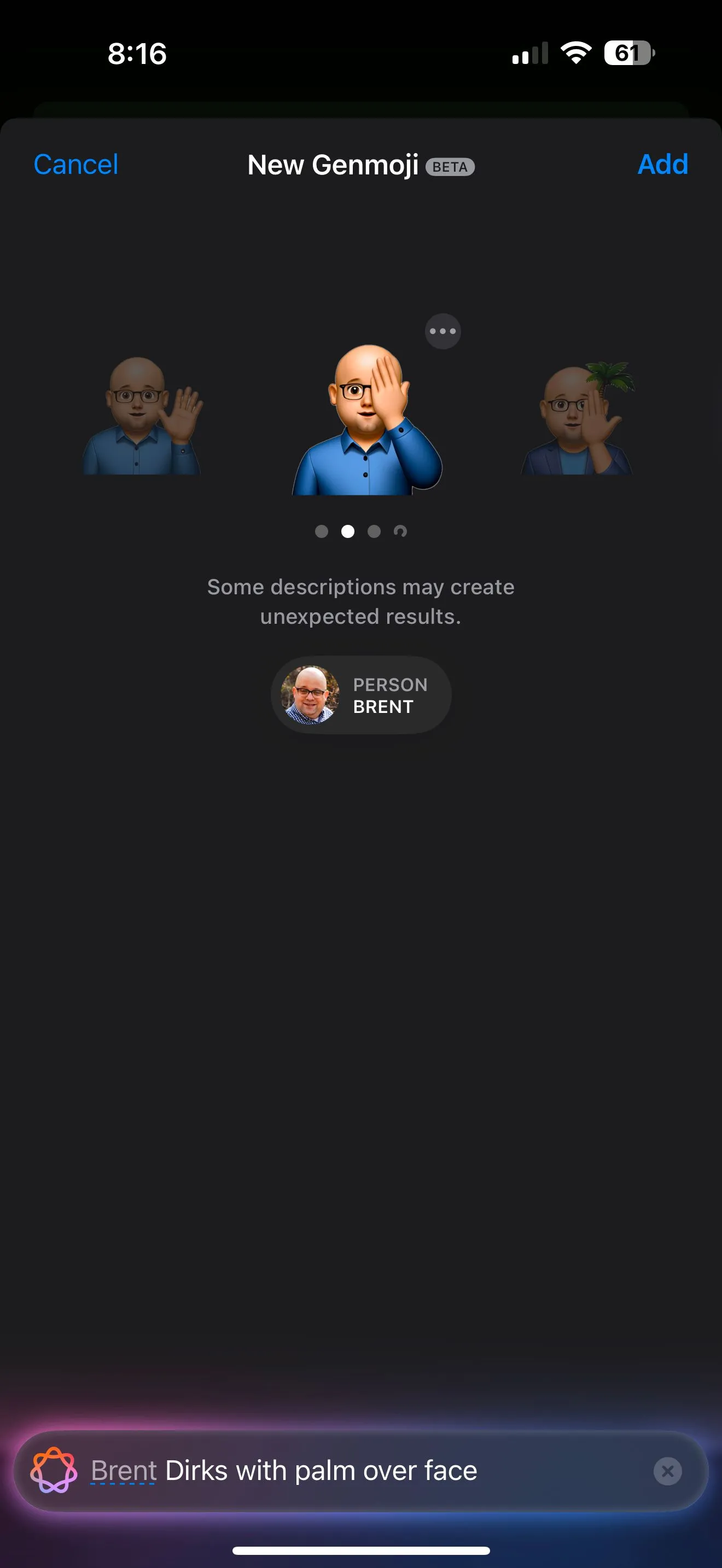 Ví dụ Genmoji được tạo: biểu tượng facepalm cá nhân, thể hiện khả năng tùy biến cao.
Ví dụ Genmoji được tạo: biểu tượng facepalm cá nhân, thể hiện khả năng tùy biến cao.
Hiện tại, chỉ dành riêng cho ứng dụng Apple Notes, Image Wand cho phép bạn thêm hình ảnh vào ghi chú của mình bằng cách sử dụng công nghệ tương tự như Image Playground. Bạn có thể bắt đầu từ đầu hoặc thậm chí tạo một hình ảnh từ văn bản viết tay hoặc đánh máy. Trên iPad, bạn cũng có thể sử dụng những hình ảnh bạn vẽ bằng Apple Pencil, mở rộng khả năng sáng tạo trong ghi chú của mình.
Công Cụ Viết Cải Tiến: Sức Mạnh AI Trong Văn Bản
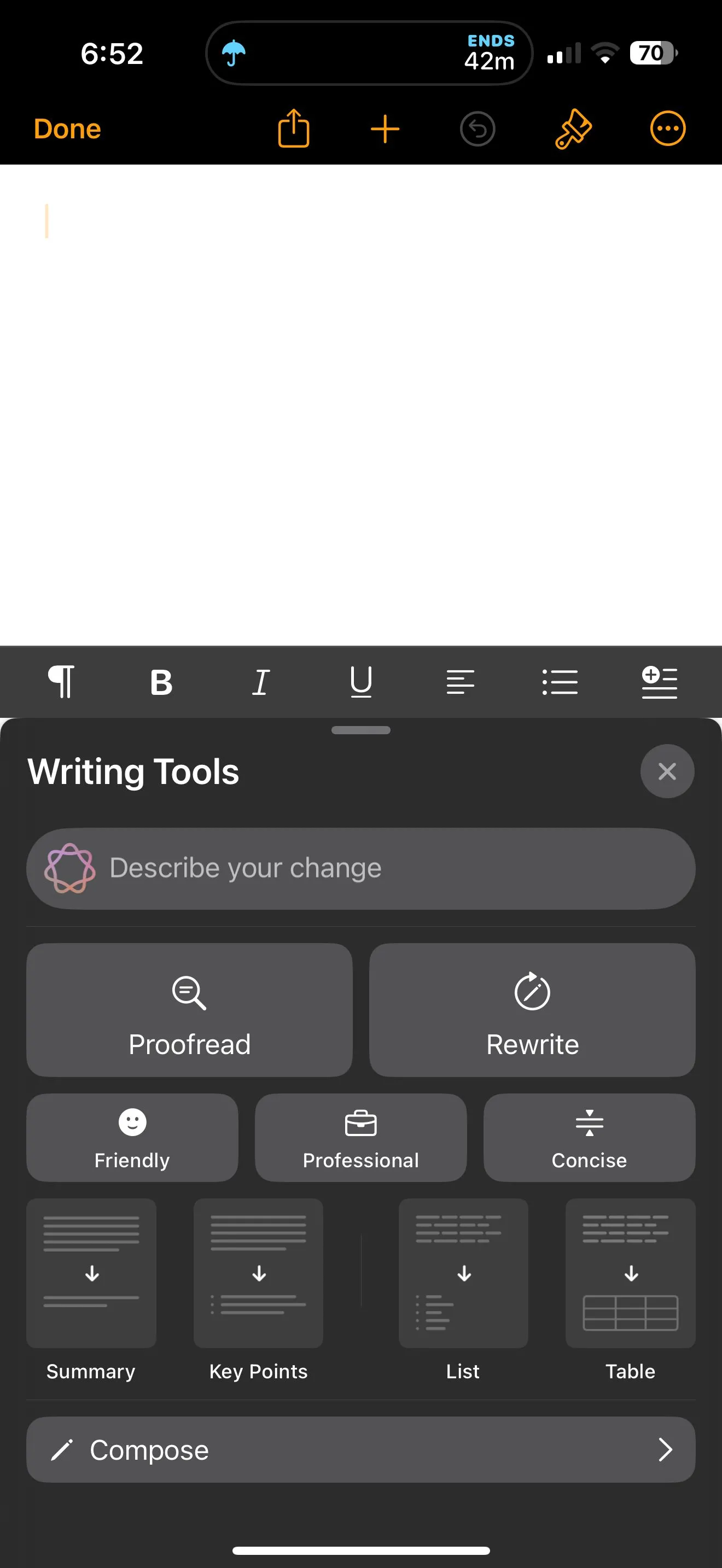 Giao diện công cụ viết nâng cao trên iOS 18.2, hiển thị các tùy chọn chỉnh sửa văn bản.
Giao diện công cụ viết nâng cao trên iOS 18.2, hiển thị các tùy chọn chỉnh sửa văn bản.
Công cụ viết là một trong những tính năng Apple Intelligence đã xuất hiện trong iOS 18.1. Tuy nhiên, bản cập nhật iOS 18.2 đã làm cho bộ công cụ này trở nên hữu ích hơn đáng kể. Thay vì chỉ đơn thuần cải thiện văn bản hiện có của bạn, giờ đây bạn có thể sử dụng ChatGPT để soạn thảo nội dung từ đầu.
Bạn có thể dùng chatbot này để tạo văn bản chỉ bằng cách gõ vào những gì bạn muốn. Đây là một sự trợ giúp rất lớn và khả dụng ở bất kỳ đâu trên iPhone của bạn.
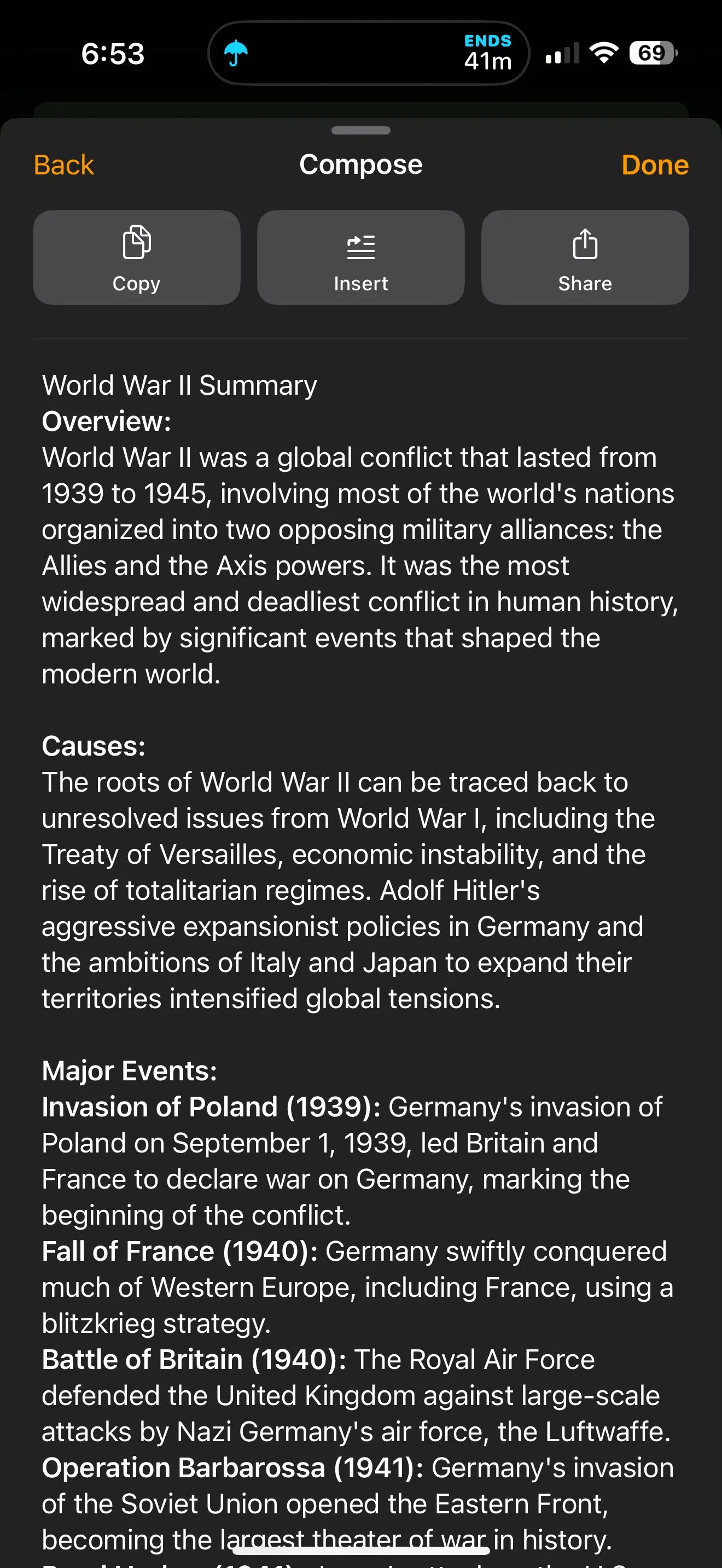 Màn hình tóm tắt của công cụ viết AI, cho phép tùy chỉnh cách viết lại nội dung.
Màn hình tóm tắt của công cụ viết AI, cho phép tùy chỉnh cách viết lại nội dung.
Khi bạn muốn viết lại một đoạn văn bản, bạn không còn bị giới hạn bởi các tùy chọn cố định như “Thân thiện”, “Chuyên nghiệp” hoặc “Ngắn gọn” từ iOS 18.1. Giờ đây, bạn có thể mô tả chính xác những gì bạn muốn thay đổi trong văn bản được viết lại, mang lại sự linh hoạt và kiểm soát cao hơn.
Mặc dù tất cả chúng ta đều biết rằng các tính năng Apple Intelligence sẽ được triển khai theo một lộ trình kéo dài nhiều tháng, nhưng đợt đầu tiên trong iOS 18.1 chưa thực sự thể hiện được định hướng thực sự của những gì sắp tới. Tuy nhiên, với sự xuất hiện của iOS 18.2, tôi tự tin hơn rất nhiều vào tương lai của các tính năng được hỗ trợ bởi AI từ Apple, hứa hẹn một kỷ nguyên mới của sự thông minh và tiện ích trên thiết bị di động.